
Adobe Acrobat
Tipăriți în PDF cu un singur clic.
Aflați cum să transformați orice format de fișier într-un PDF de înaltă calitate, alegând Adobe PDF în caseta de dialog Tipărire.
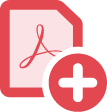
Nu săriți prin foc sau de la o aplicație la alta pentru a obține un nou PDF. Faceți clic pe Tipărire și selectați Adobe PDF ca imprimantă. Atât e de simplu.

Selectați Tipărire.
Alegeți PDF în opțiunile imprimantei pentru a vă transforma fișierul într-un document Adobe PDF de calitate înaltă. După ce creați fişiere PDF, le puteți edita și partaja. Puteți și să le tipăriți dacă aveți vreodată nevoie de copii pe hârtie.

Ce trimiteți este exact ce se va vedea.
Convertiți ușor un fișier Microsoft 365, o imagine sau o pagină web într-un fișier PDF partajabil care arată și se poartă exact așa cum doriți.

Faceți mai multe cu fișierele.
Simplificați-vă fluxul de lucru cu documentele partajând, revizuind și colectând comentarii într-un singur loc. Fișierele Adobe PDF sunt mai ușor de stocat, de căutat și de securizat. Sunt mult mai eficiente decât versiunile tipărite.
Cum să tipăriți în PDF:
- Selectați un fișier în orice aplicație care tipărește și deschideți-l.
- Alegeți „Fișier” > „Tipărire”.
- Alegeți „Adobe PDF” din lista de imprimante din caseta de dialog pentru tipărire.
- Faceți clic pe**„Tipărire”**** pentru a folosi imprimanta Acrobat PDF.**
- Faceți clic pe „OK” și introduceți un nou nume de fișier pentru PDF. Salvați în locația dorită.
Caracteristici corelate
Beneficiați și mai mult de Adobe Acrobat cu aceste sugestii:
Convertiți fișiere Word în PDF ›
Convertiți fișiere Excel în PDF ›